Параметры календарного плана. Помощь в планировании.
Во время планирования объема работ нам придется размещать задачи на календарном плане проекта, определяя, в какой день начнется и закончится та или иная задача. В MS Project есть несколько настроек, определяющих поведение программы при работе пользователя с календарным планом. Эти параметры можно изменить на вкладке Schedule (Планирование) в диалоговом окне Options (Параметры). Открыть его можно с помощью команды меню Tools › Options (Сервис › Параметры). Вкладка Schedule (Планирование) (рис. 10.12) содержит довольно много параметров, но из них на данном этапе нам понадобятся только некоторые, а к остальным мы еще вернемся в дальнейшем.
Флажок Show scheduling messages (Показывать сообщения о планировании) определяет, будет ли MS Project сообщать вам о несоответствиях в плане проекта (и давать полезные подсказки по ходу составления плана). Этот флажок стоит установить, поскольку с помощью подобных сообщений можно избежать многих случайных ошибок.
Параметры, определяющие настройки для отдельного файла проекта, более многочисленны. Первый из них, New tasks (Новые задачи), определяет, какая дата начала будет по умолчанию приписываться новой задаче – дата начала проекта (пункт списка Start On Project Start Date (Начинаются в день начала проекта)) или дата создания задачи (пункт списка Start On Current Date (Начинаются в текущий день)).
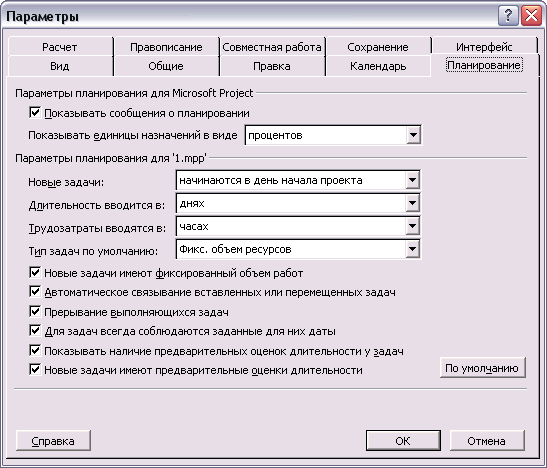
Рис. 10.12. Настройки календарного плана
Ввод данных в файл проекта можно существенно ускорить, если указать, в каких единицах будут вводиться значения длительности задач и объема работ. В таком случае при заполнении в таблицах полей Duration (Длительность) и Work (Трудозатраты) (а также их вариантов) вам нужно будет указывать только число единиц, а обозначение единиц будет подставлено автоматически.
Обычно длительность задач указывается в днях (Days), и именно этот вариант стоит выбрать в списке Duration is entered in (Длительность вводится в). Количество работы, как правило, учитывается в часах, поэтому в списке Work is entered in (Трудозатраты вводятся в) стоит выбрать Hours (Часы).
При редактировании проектного расписания часто приходится перемещать задачи или группы задач. Флажок Autolink inserted or moved tasks (Автоматическое связывание добавленных или перемещенных задач) определяет, будут ли перемещенные или вставленные между другими задачи автоматически связываться с предыдущими или последующими. Этот флажок стоит оставить установленным, поскольку он существенно упрощает редактирование планов проектов даже с небольшим количеством связей.
При составлении предварительного плана проекта указываются предварительные длительности многих задач, которые в процессе согласования плана утверждаются и затем становятся окончательными. Предварительные длительности могут помечаться в плане вопросительным знаком, что делает работу с графиком очень удобной: можно легко увидеть задачи с не установленной окончательно длительностью. Для того чтобы вопросительные знаки отображались, необходимо оставить установленным флажок Show that tasks have estimated durations (Показывать, что у задачи есть предварительная оценка длительности).
— Регулярная проверка качества ссылок по более чем 100 показателям и ежедневный пересчет показателей качества проекта.
— Все известные форматы ссылок: арендные ссылки, вечные ссылки, публикации (упоминания, мнения, отзывы, статьи, пресс-релизы).
— SeoHammer покажет, где рост или падение, а также запросы, на которые нужно обратить внимание.
SeoHammer еще предоставляет технологию Буст, она ускоряет продвижение в десятки раз, а первые результаты появляются уже в течение первых 7 дней. Зарегистрироваться и Начать продвижение
И последний флажок – New tasks have estimated durations (Новые задачи имеют предварительную оценку длительности) – определяет, будет ли длительность новых задач помечаться как предварительная. Мы рекомендуем установить этот флажок.
После установки значений воспользуйтесь кнопкой Set as Default (По умолчанию) для использования их в последующих проектах.
Помощь в планировании
Чтобы при планировании MS Project подсказывал вам о возможных ошибках и способах ускорить ввод данных, стоит включить режим подсказки. Для этого в диалоговом окне настройки параметров программы нужно перейти на вкладку General (Общие). На ней в разделе Planning wizard (Мастер планирования) нужно установить все флажки. Флажок Advice from Planning Wizard (Помощь мастера планирования) управляет режимом подсказки, и если его сбросить, то остальные три флажка будут недоступны. При установке флажка Advice about using Microsoft Project (Помощь в использовании Microsoft Project) программа отображает подсказки о возможностях ускорения работы, если замечает, что вы вводите или редактируете данные не оптимальным способом. Флажок Advice about scheduling (Помощь в планировании) управляет режимом, в котором программа уточняет, что вы имели в виду при внесениях изменений в календарный план проекта. И наконец, флажок Advice about errors (Помощь в устранении ошибок) позволяет включить или отключить вывод сообщений об ошибках.
Что нового вы узнали?
- Что такое проект.
- Из каких основных элементов состоит план проекта и какими основными свойствами они обладают.
- Что такое проектный треугольник.
- Как планировать проекты с помощью MS Project.
- Как определять проект в MS Project.
- Какие основные параметры настраиваются при определении проекта и как они влияют на логику работы программы.
- Как настраивать параметры расчета календарного плана и включать режим отображения подсказок при планировании.
